蓝屏这个问题,相信很多用户都有遇到,那win7蓝屏0x000000f4怎么解决,导致win7蓝屏0x000000f4的原因有不兼容的两个软件同时在后台运行造成内存溢出;驱动不兼容或升级导致错误;硬盘损坏或其他硬件故障;内存条氧化或者电脑硬件问题等,下面小编教大家win7蓝屏0x000000f4解决方法。
win7蓝屏0x000000f4解决方法如下:
1、第一种方法是可以进入电脑的BIOS界面,找到“Into grated peripherals”选项,然后只需要把“SATA Configuration”项的值改为IDE解决。
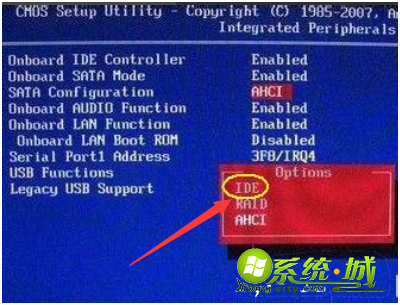
2、第二种方法是选择使用安全模式启动windows。开机时度按F8键,选择“安全模式”。

3、在安全模式下禁用多余启动项,然后在“运行”对话框中输入“msconfig”,在打开的窗口中切换到“启动”,取内消其他启动项。
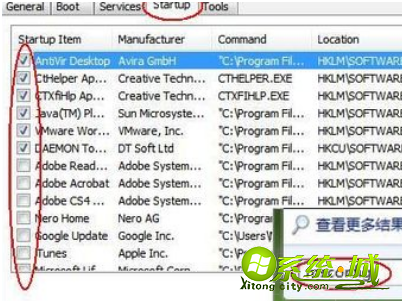
4、第三种方法是选择电脑的安全模式,把安装的系统删除或还容原到更新前。
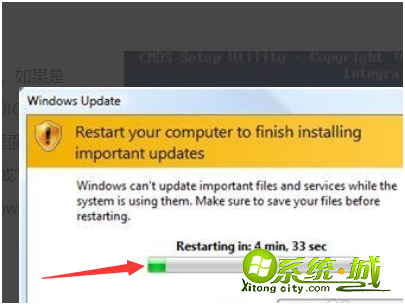
5、第四种出现蓝屏可能是硬盘出现问题,更换电脑硬盘即可。

以上就是win7蓝屏0x000000f4解决方法,有需要的用户哭按上面方法来操作。


 当前位置:
当前位置: